
PS 玫瑰金怎么调
PS 是一个强大的图像处理软件,能够帮助我们实现很多想象中的效果。其中,调整颜色是一个常见的需求。本文将介绍如何使用 PS 对图片进行玫瑰金调整。
第一步:打开图片
首先,打开想要调整颜色的图片。在菜单栏中选择“文件”-“打开”,或使用快捷键“Ctrl+O”打开图片。
第二步:新建色彩调整
在“图层”面板中选择“新建调整图层”(新建调整图层可以实现对颜色的调整,而不影响原图层),选择“色相/饱和度”。
第三步:调整色相
在“色相/饱和度”中,拖动“色相”滑块,调整至需要的玫瑰金颜色。一般来说,玫瑰金色可以通过将“色相”调整至30度左右来实现。此外,可以通过调整“饱和度”和“亮度”来进一步优化颜色。
第四步:保存图片
完成颜色调整后,可以点击“文件”-“存储为”将图片保存。
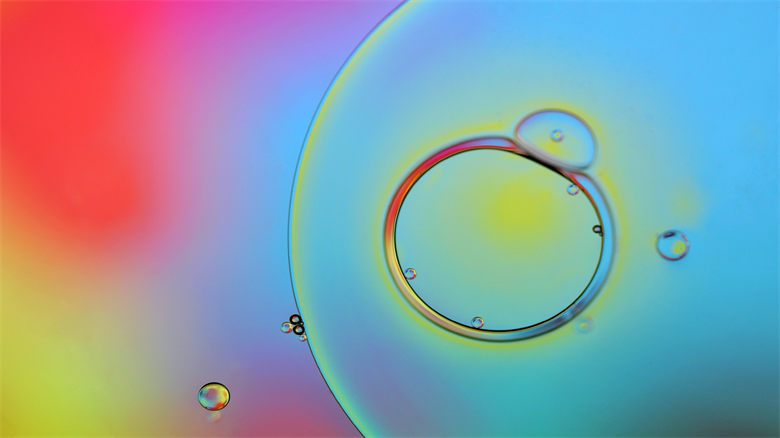
总结
通过以上四个步骤,我们可以很容易地实现对图片的玫瑰金调整。当然,这只是一种简单的方法,还有更多深入的调整方式可以实现更加精细的效果。希望本文能够为读者提供一些帮助。


 阿壮博客
阿壮博客






















